Come eseguire il backup e il ripristino del PC o del server Windows con NetBak PC Agent?
Prodotti applicabili
Hyper Data Protector, NetBak PC Agent
Presentazione di NetBak PC Agent
NetBak PC Agent è un'applicazione per PC Windows e server Windows flessibile e potente in grado di eseguire il backup del PC/server Windows su QNAP NAS. Il sistema operativo e i dati del PC/server Windows vengono sottoposti a backup sul NAS tramite Hyper Data Protector (HDP). I backup possono essere eseguiti manualmente quando necessario o automaticamente in base a una pianificazione personalizzata. Il PC/server può essere ripristinato con un'unità di avvio USB creata con NetBack PC Agent.
Un'unità di avvio USB consente di ripristinare i volumi con un'unità USB, ma è anche possibile ripristinare singoli file e cartelle su Internet con Esplora backup HDP. Per ulteriori informazioni, consultare Come si ripristinano i file sul PC o sul server Windows con Esplora backup HDP?
Requisiti
Per eseguire il backup del PC/server Windows, verificare quanto segue:
- L'account utente QNAP NAS è un account amministratore.
- Hyper Data Protector 2.0 o versione successiva è installato sul QNAP NAS.
- NetBak PC Agent è installato sul PC/server Windows.
- Se si ripristina il PC/server con un'unità di avvio USB, è necessaria un'unità USB con almeno 1 GB di spazio ed è necessario creare l'unità di avvio USB prima di ripristinare il dispositivo.SuggerimentoQNAP consiglia di creare un'unità di avvio USB subito dopo aver completato il primo backup del PC/server. In questo modo, il dispositivo può essere sempre ripristinato anche nei casi in cui il PC/server non si avvia o non funziona correttamente.
1. Eseguire il backup del PC o del server Windows
- Aprire NetBak PC Agent sul PC o sul server Windows.

- Accedere al QNAP NAS.
- Inserire l'indirizzo IP del NAS o il nome server NAS. In alternativa, se il NAS è connesso alla rete locale del computer, è possibile trovare il NAS facendo clic sul pulsante Cerca LAN.
- Immettere il nome utente e la password NAS.
Dopo aver effettuato l'accesso al NAS, NetBak PC Agent crea automaticamente un inventario HDP per questo PC/server: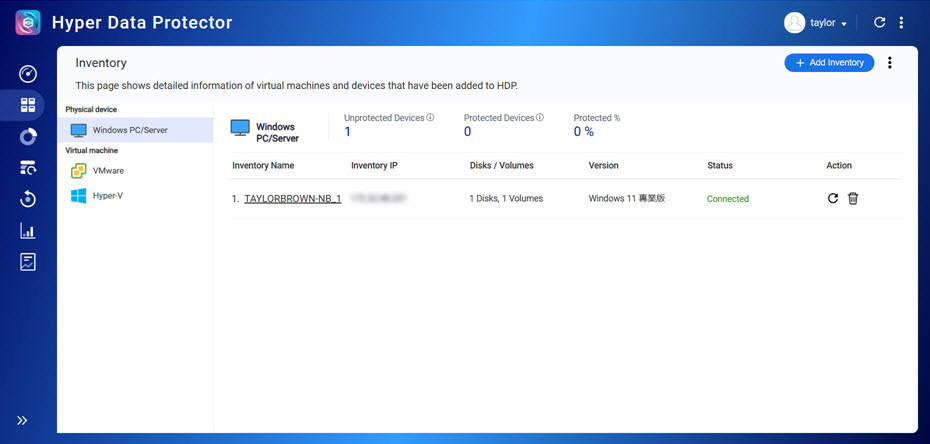
- Creare un repository sul NAS. Un repository è una posizione sul NAS in cui verranno archiviati i dati di backup del PC/server.
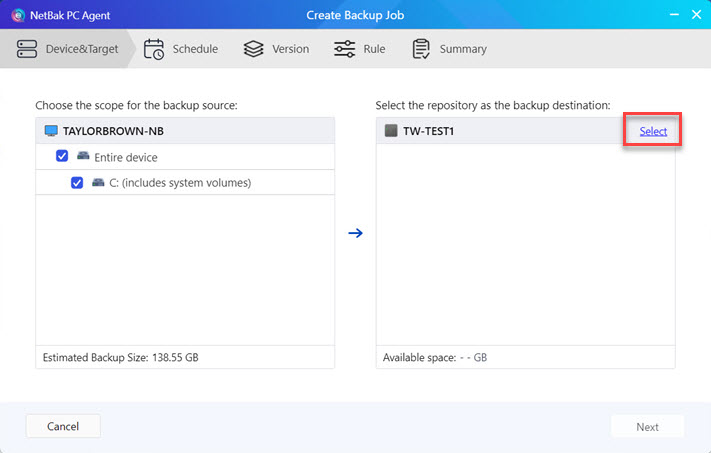
- Inserire un nome per il repository.
- Selezionare una cartella condivisa per il repository.
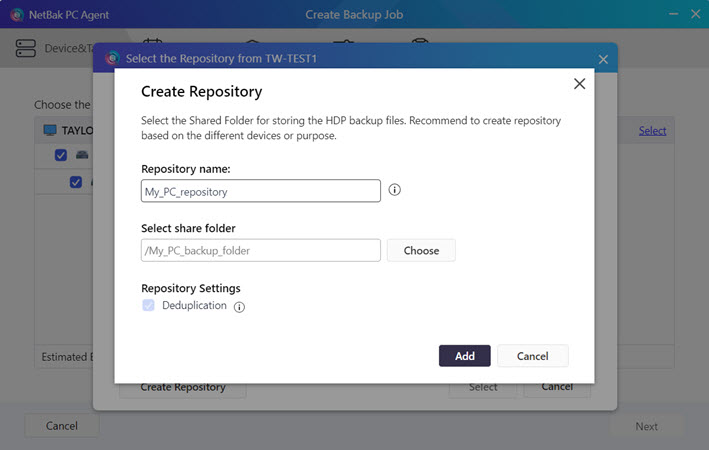
- Creare una pianificazione per il processo di backup. I backup possono essere eseguiti manualmente, automaticamente su base giornaliera o mensile o dopo l'attivazione di determinati eventi di sistema.
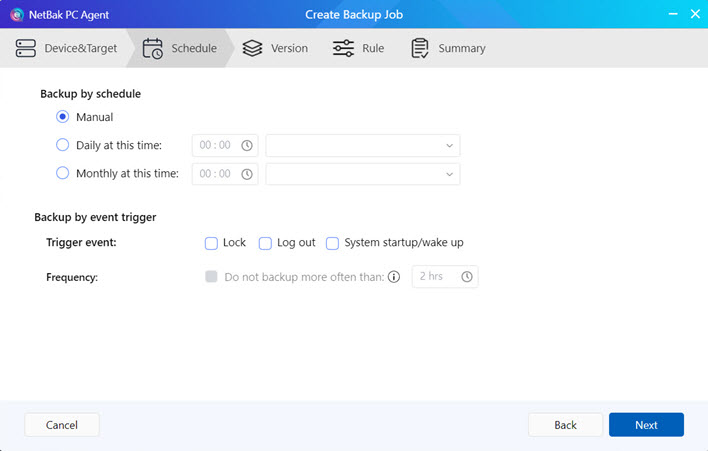 SuggerimentoSe si specifica una pianificazione con backup ripetuti, il sistema sarà protetto dalla perdita di dati dovuta a guasti imprevisti del sistema.
SuggerimentoSe si specifica una pianificazione con backup ripetuti, il sistema sarà protetto dalla perdita di dati dovuta a guasti imprevisti del sistema. - Specificare quante versioni di backup verranno conservate nel repository. Quando si ripristina il PC/server, è necessario selezionare una delle versioni di backup da utilizzare per il ripristino.

- Specificare altre opzioni da applicare.
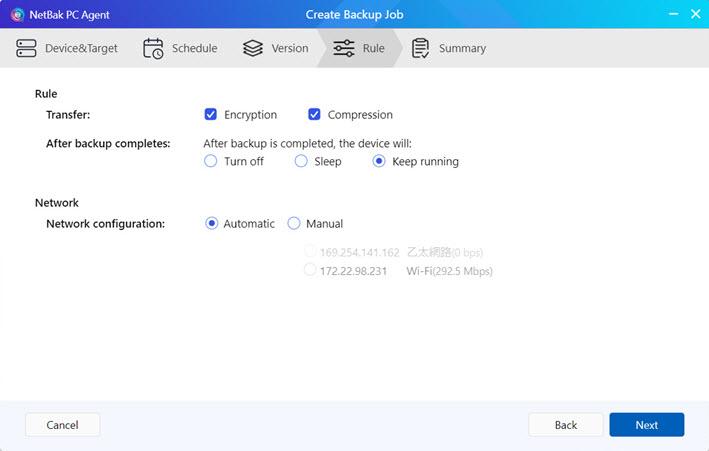
- Esaminare le impostazioni del processo di backup prima di terminare.
- Completare la creazione del processo di backup.
- Una volta creato il processo di backup, eseguire un backup immediato.AvvisoNon spegnere, sospendere o disconnettersi dalla periferica mentre è in esecuzione il processo di backup.
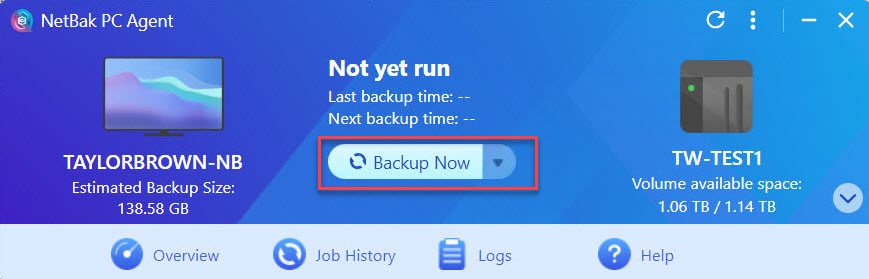
- Al termine del processo di backup, viene creata una versione di backup.

- Per utilizzare questa versione di backup per un ripristino futuro del dispositivo, è necessario prima creare un'unità di avvio USB con NetBak PC Agent. Vedere la sezione successiva per i dettagli.
2. Creare un'unità di avvio USB
Per ripristinare il PC/server, è possibile creare un'unità di avvio USB. L'unità di avvio USB deve essere creata una sola volta e può essere utilizzata per ripristinare il PC/server con qualsiasi versione di backup. I dati di backup non vengono memorizzati sull'unità di avvio USB, ma vengono scaricati da HDP durante il processo di ripristino. Pertanto, il PC/server deve disporre di una connessione di rete a HDP durante il processo di ripristino.
Per creare un'unità di avvio USB per il PC/server Windows, procedere come segue:
- Inserire l’unità USB nel PC/server.
- Aprire NetBak PC Agent.
- Aprire Creator media di recupero di NetBak PC Agent.
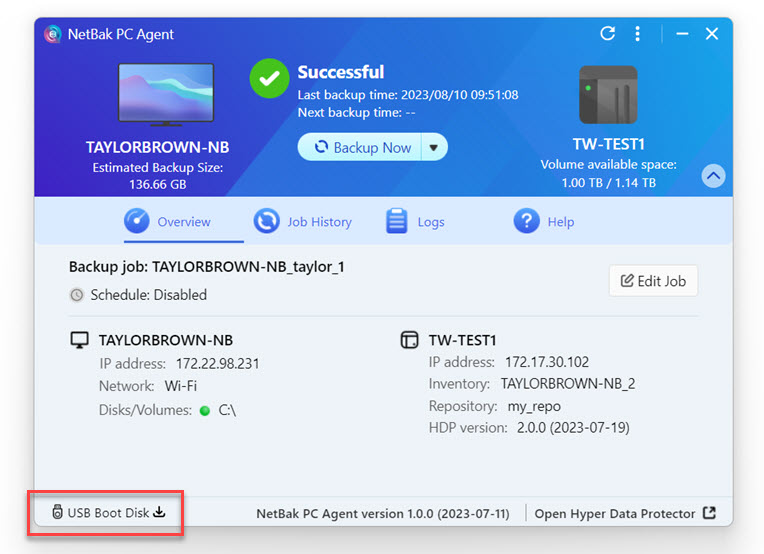
- Selezionare l’unità
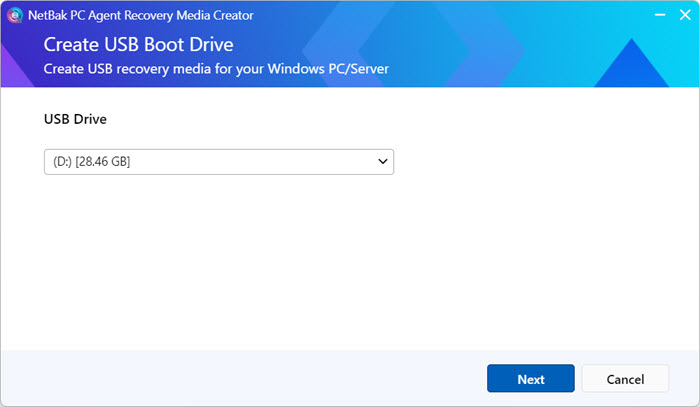
- Se viene richiesto di scaricare Windows Assessment and Deployment Kit (ADP), continuare a scaricarlo e installarlo.
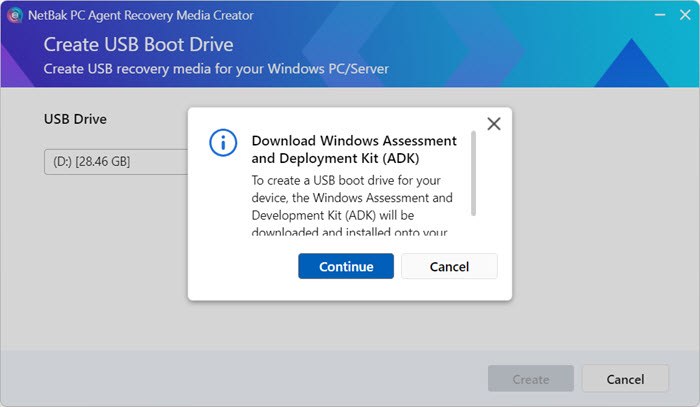
- Accettare le funzioni predefinite di Windows ADK.
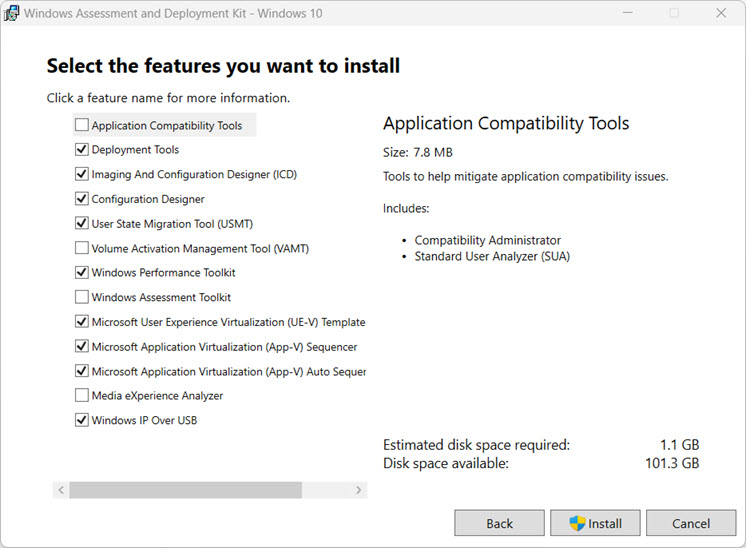
- Se viene richiesto di scaricare Windows Preinstallation Environment (PE), continuare a scaricarlo e installarlo.
- Accettare le funzioni predefinite di Windows PE.
- Dopo aver creato l'unità di avvio USB, NetBak PC Agent visualizza le istruzioni su come utilizzare l'unità di avvio USB per ripristinare il dispositivo. È ora possibile rimuovere l'unità di avvio USB dal PC/server.

3. Ripristinare il PC o il server Windows
Per ripristinare il PC o il server Windows con l'unità di avvio USB, procedere come segue:
- Spegnere il PC/server.
- Inserire l'unità di avvio USB creata nel passaggio precedente nel PC/server.
- Accendere il PC/server.
- Prima che il PC/server completi l'avvio, accedere alla schermata BIOS. I passaggi esatti per accedere alla schermata BIOS possono variare a seconda del produttore del dispositivo, ma per molti dispositivi è possibile accedere alla schermata BIOS premendo ripetutamente il tasto F2 prima che Windows termini l'avvio.
- Dopo aver aperto la schermata del BIOS, configurare l'ordine di avvio del PC/server per l'avvio dall'unità di avvio USB. I passaggi esatti per configurare l'ordine di avvio del PC/server possono variare a seconda del produttore del dispositivo.
- Uscire dalla schermata del BIOS e continuare l'avvio del PC/server.
- Viene visualizzata la procedura guidata di recupero. Ripristinare il PC/server seguendo le istruzioni della procedura guidata di recupero.
- Opzionale: Configurare impostazioni di rete.
- Opzionale: Caricare hardware e driver di rete aggiuntivi sull'unità di avvio USB.
Per ripristinare l'hardware o i driver di rete aggiuntivi che potrebbero essere necessari per il PC/server, scaricare i driver sul PC/server, quindi caricarli sull'unità di avvio USB. Durante il processo di ripristino, i driver verranno installati sul PC/server. - Accedere al NAS.SuggerimentoPer connettersi al NAS, se la porta di sistema predefinita non è stata modificata, utilizzare l'indirizzo IP NAS "XXX.XXX.XXX.XXX". Se la porta predefinita del sistema è stata modificata, utilizzare l'indirizzo di rete completo, incluso il numero di porta "http://XXX.XXX.XXX.XXX:YYYY"
- Selezionare il dispositivo e il processo di backup creato con NetBak PC Agent nella prima parte di questa esercitazione.
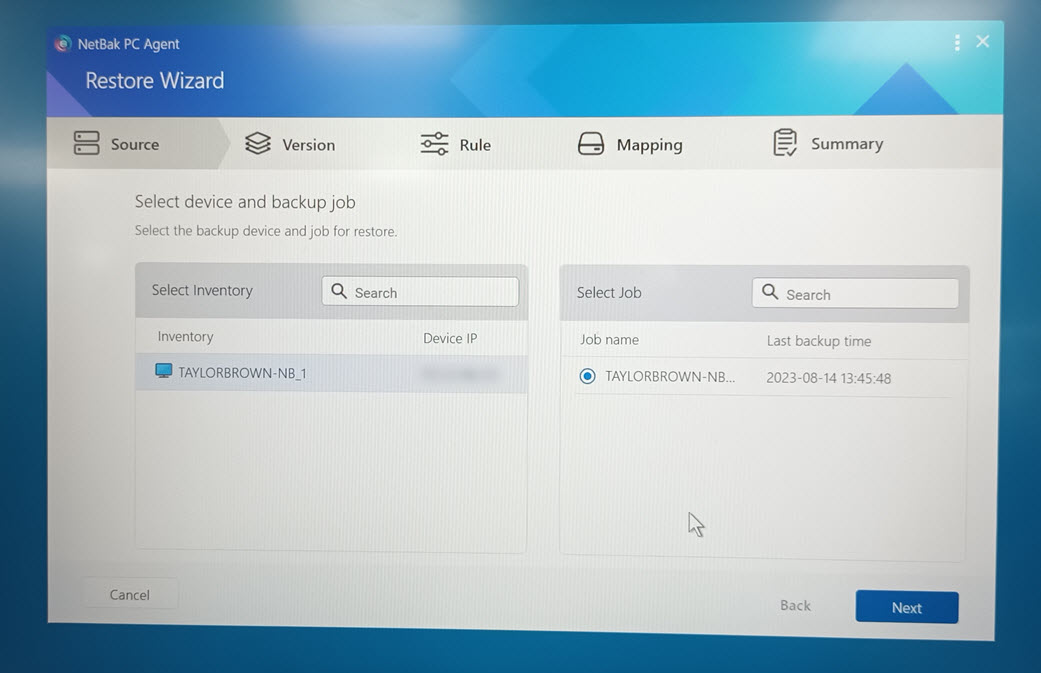
- Selezionare la versione di backup da utilizzare per il ripristino del dispositivo.
- Selezionare la modalità di ripristino.
Modalità di ripristino Descrizione Ripristino completo del dispositivo Ripristinare tutti i volumi del dispositivo. Ripristino volume di sistema Ripristinare solo i volumi di sistema. Un volume di sistema è un volume in cui è installato il sistema operativo Windows. - Opzionale: Specificare una mappatura del volume.
È possibile ripristinare i volumi di backup originali su volumi diversi specificando una mappatura dei volumi. Una mappatura dei volumi esegue la mappatura tra i volumi di backup e i volumi di destinazione e determina i volumi di destinazione in cui vengono ripristinati i volumi di backup.AvvisoSe un volume viene mappato a un volume di destinazione di dimensioni maggiori, lo spazio aggiuntivo sulla destinazione diventerà inutilizzabile durante il funzionamento futuro del PC/server. - Rivedere le impostazioni di ripristino.
- Avviare il ripristino.
Il processo di ripristino potrebbe richiedere alcuni minuti. Una volta ripristinato, il dispositivo si riavvierà automaticamente.
Ulteriori letture
Come si ripristinano i file sul PC o sul server Windows con Esplora backup HDP?
Utilizzo di Hyper Data Protector per il backup di hypervisor su un QNAP NAS
Come eseguire il backup e importare archivi HDP in un QNAP NAS remoto





